- Word on suurepärane tekstiredaktor, kuid sellel on omajagu probleeme.
- Paljud Maci kasutajad teatasid Word for Maci faililoa veast ja selles artiklis näitame teile, kuidas seda parandada.
- Kas teil on Maciga täiendavaid probleeme? Lugege meie Maci tõrkeotsingu juhendid põhjalikumate lahenduste jaoks.
- Värskeimate Maci juhendite ja uudistega kursis hoidmiseks külastage meie spetsiaalne Mac Hub.

XINSTALLIMINE Klõpsates ALLALAADIMISE FAILIL
- Laadige alla Fortect ja installige see arvutis.
- Käivitage tööriista skannimisprotsess rikutud failide otsimiseks, mis on teie probleemi allikaks.
- Paremklõpsake Alusta remonti et tööriist saaks käivitada fikseerimisalgoritmi.
- Fortecti on alla laadinud 0 lugejad sel kuul.
- Täiustatud viirusetõrje ja PUP-kaitse
- VPN piiramatu krüptitud liiklusega
- Oluliste failide automaatne varundamine
- Puhastusutiliit Maci kiirendamiseks
- Vanemliku järelevalve funktsioon
Kaitske oma Maci Integoga!
Word on turul enimkasutatav tekstitöötlusprogramm ja see on saadaval nii Macis kui ka arvutis.
Rääkides Macist ja Wordist, teatasid paljud kasutajad Faili loa viga Word for Macis. See viga võib olla mõnevõrra tüütu, nii et täna näitame teile, kuidas sellega toime tulla.
Kuidas parandada faililoa viga Word for Macis?
1. Kustutage fail Normal.dotm
- Sulgege Word täielikult.
- Vajutage Command + Shift + G klaviatuuril ja sisestage
~/Library/Group Containers/UBF8T346G9.Office/Kasutaja sisu/Mallid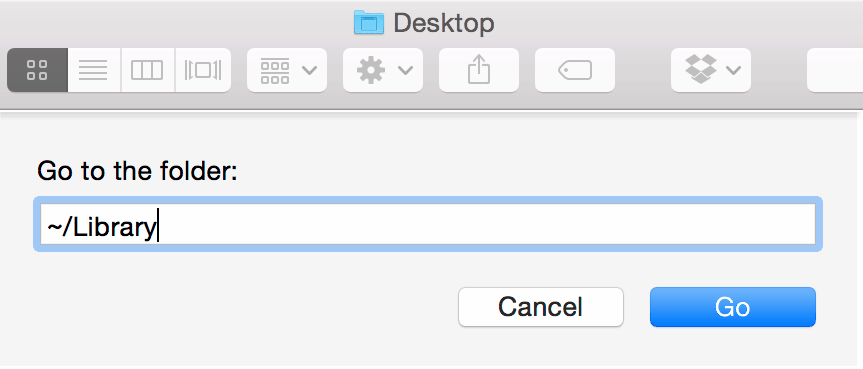
- Otsige üles Tavaline.dotm faili ja kustutage see.
Pärast seda, Faili loa viga peaks minema.
2. Muutke kausta õigusi
- Otsige üles kataloog, kuhu soovite oma Wordi faili salvestada.
- Paremklõpsake kataloogi ja valige Hankige teavet menüüst.
- Klõpsake allosas lukuikoonil ja sisestage oma parool.
- Nüüd muutke seadeid alates Ainult lugemiseks/kirjutamiseks juurde Loe ja kirjuta kõigile loendis olevatele kasutajatele.
- Salvesta muudatused.
Seda meetodit saate kasutada ka faili puhul, mille kopeerisite teisest arvutist või mälupulgalt, kui see annab teile selle vea.
3. Taaskäivitage Word ja oma Mac
- Kui leiate vea, sulgege Word.
- Oodake 30 sekundit ja käivitage Word uuesti.
- Kui probleem ilmneb uuesti, taaskäivitage Mac.
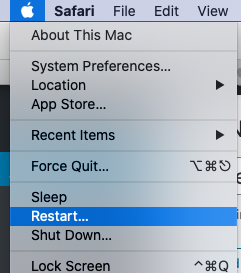
- Kui teie Mac taaskäivitub, kontrollige, kas probleem on ikka veel olemas.
See on vaid lahendus, kuid mitmed kasutajad teatasid, et see aitas neid Faili loa viga Wordis.
4. Veenduge, et macOS ja Microsoft Office oleksid ajakohased
- Ava Apple menüü ja minge lehele Süsteemi eelistused.
- Nüüd minge lehele Tarkvaravärskendused osa.
- Klõpsake Uuendage kohe saadaolevate macOS-i värskenduste installimiseks.
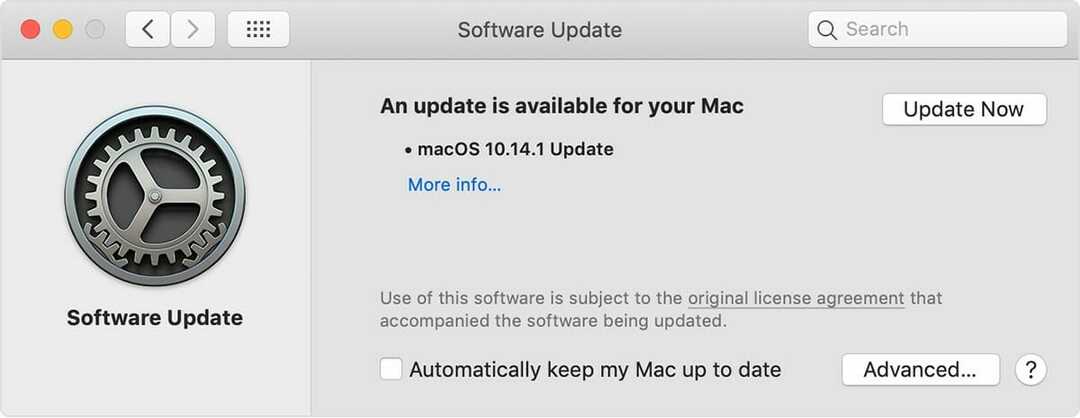
Microsoft Office'i värskendamiseks tehke järgmist.
- Avage mis tahes Office'i rakendus.
- Minema Abi > Otsi värskendusi.
- Valige Laske rakendusel AutoUpdate värskendusi otsida ja installida.
- Taaskäivitage oma Mac.
Lõpuks värskendage kindlasti oma lisandmoodulid uusimale versioonile või vähemalt keelake need ja kontrollige, kas see aitab.
Faili loa viga Word for Macis võib olla tüütu probleem, kuid enamikul juhtudel saate selle parandada, andes kõigile kasutajatele lugemis- ja kirjutamisõigused või eemaldades faili Normal.dotm.
KKK: Lisateave Wordi vigade kohta
- Kuidas parandada faili lubamise viga Macis?
Lubade vead on tavaliselt põhjustatud mallifailidest ja saate neid parandada Normal.dotm failide eemaldamine.
- Kuidas parandada veateadet Word for Macis?
To parandage Microsofti veateate probleemid, saate selle funktsiooni lihtsalt keelata või keelata Tsiteeri, kui kirjutate funktsiooni EndNote for Wordis.
- Miks Word ei tööta Macis?
Kui Word for Mac ei tööta, võib probleemi põhjuseks olla rikutud installimine või probleemne lisandmoodul.


